System Settings/Search Desktop/ca: Difference between revisions
(Created page with "Per tal de fer ús d'aquests serveis, haureu d'activar-los a la pestanya <menuchoice>Paràmetres bàsics</menuchoice>.") |
(Created page with "{{Warning/ca|Aquesta configuració ha quedat obsoleta, ara el Plasma utilitza el Baloo. Si voleu més informació, mireu a Special:myLanguage/System Settings/File Search|Arr...") |
||
| (5 intermediate revisions by 2 users not shown) | |||
| Line 1: | Line 1: | ||
<languages /> | <languages /> | ||
{{Warning/ca|Aquesta configuració ha quedat obsoleta, ara el Plasma utilitza el Baloo. Si voleu més informació, mireu a [[Special:myLanguage/System Settings/File Search|Arranjament del sistema/Cerca de fitxers]]}} | |||
{|class="tablecenter vertical-centered" | {|class="tablecenter vertical-centered" | ||
| Line 12: | Line 14: | ||
Per tal de fer ús d'aquests serveis, haureu d'activar-los a la pestanya <menuchoice>Paràmetres bàsics</menuchoice>. | Per tal de fer ús d'aquests serveis, haureu d'activar-los a la pestanya <menuchoice>Paràmetres bàsics</menuchoice>. | ||
A la pestanya <menuchoice>Consulta d'escriptori</menuchoice>, podeu configurar les carpetes que '''Strigi''' haurà d'indexar. Feu clic a l'enllaç <menuchoice>Personalització de les carpetes d'índex...</menuchoice> a la part dreta de la finestra. Això ens presenta un diàleg. A la part esquerra d'aquest trobareu una vista en arbre del sistema de fitxers. On podreu veure les carpetes que voleu indexar. A la meitat dreta hi ha una llista de patrons, els fitxers que continguin qualsevol d'aquests patrons no seran indexats. | |||
Les opcions per a còpia de seguretat es troben a la pestanya <menuchoice>Còpia de seguretat</menuchoice>. '''Nepomuk''' és capaç de crear còpies de seguretat de les dades que no s'han pogut restaurar d'altra manera. Podeu optar per tenir còpies de seguretat realitzades de forma automàtica a intervals regulars, o podeu fer-les de forma manual. També hi ha una opció per restaurar una còpia de seguretat. Les automàtiques s'emmagatzemen a <tt>$KDEHOME/share/apps/Nepomuk/backupsync/backups/</tt>. | |||
A la pestanya <menuchoice>Arranjament avançat</menuchoice>, podeu decidir la quantitat de memòria que '''Nepomuk''' està autoritzat a utilitzar. | |||
[[Category: | [[Category:Escriptori/ca]] | ||
[[Category: | [[Category:Sistema/ca]] | ||
[[Category: | [[Category:Configuració/ca]] | ||
Latest revision as of 01:18, 16 December 2022
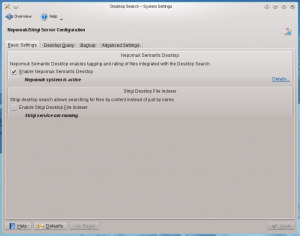 |
Arranjament per a les cerques a l'escriptori. |
Aquest mòdul proporciona la configuració per a Nepomuk i Strigi. Nepomuk us permet adjuntar metadades als fitxers i tenir accés a aquestes metadades en qualsevol aplicació que suporti Nepomuk. L'indexador Strigi agafa aquesta informació i la fa disponible per a la cerca intel·ligent.
Per tal de fer ús d'aquests serveis, haureu d'activar-los a la pestanya .
A la pestanya , podeu configurar les carpetes que Strigi haurà d'indexar. Feu clic a l'enllaç a la part dreta de la finestra. Això ens presenta un diàleg. A la part esquerra d'aquest trobareu una vista en arbre del sistema de fitxers. On podreu veure les carpetes que voleu indexar. A la meitat dreta hi ha una llista de patrons, els fitxers que continguin qualsevol d'aquests patrons no seran indexats.
Les opcions per a còpia de seguretat es troben a la pestanya . Nepomuk és capaç de crear còpies de seguretat de les dades que no s'han pogut restaurar d'altra manera. Podeu optar per tenir còpies de seguretat realitzades de forma automàtica a intervals regulars, o podeu fer-les de forma manual. També hi ha una opció per restaurar una còpia de seguretat. Les automàtiques s'emmagatzemen a $KDEHOME/share/apps/Nepomuk/backupsync/backups/.
A la pestanya , podeu decidir la quantitat de memòria que Nepomuk està autoritzat a utilitzar.


